ファイルの拡張子が表示されないときの設定方法
Windows8、Windows10の場合
Windows10 のデフォルト設定では、
ファイルの拡張子を表示しない(非表示)ようになっています。
ファイルの拡張子を表示しない(非表示)ようになっています。
- エクスプローラーを起動します。
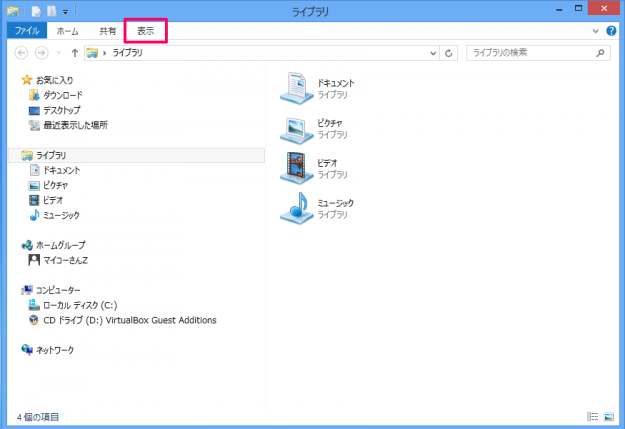
エクスプローラーメニューの「表示」を選択します。
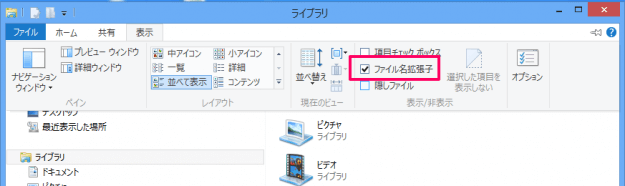
選択すると表示オプションが表示されるので、
「ファイル名拡張子」にチェックを入れます。これでOKです。
「ファイル名拡張子」にチェックを入れます。これでOKです。
Windows7の場合
エクスプローラーを起動して、
左上の「整理」をクリックします。
左上の「整理」をクリックします。
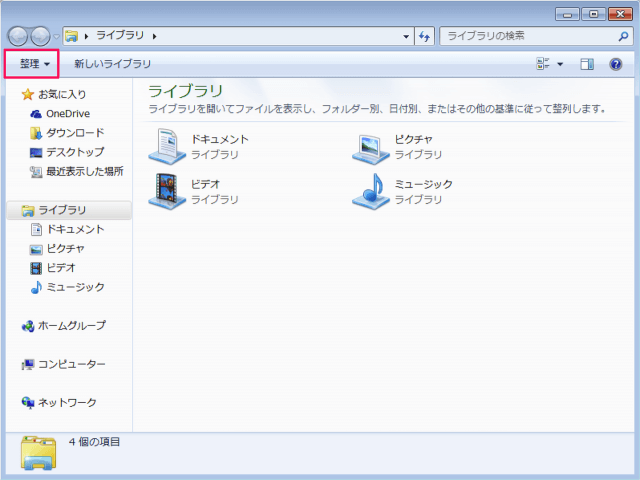
表示されるメニューから「フォルダーと検索のオプション」をクリックします。
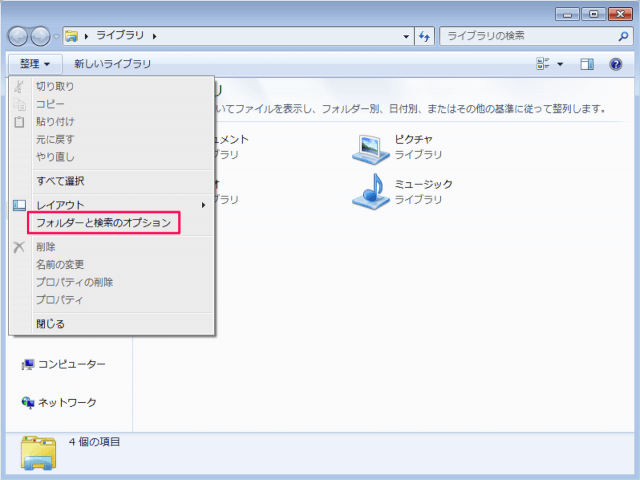
フォルダーオプションが開いたら、上部タブメニュー「表示」をクリックします。
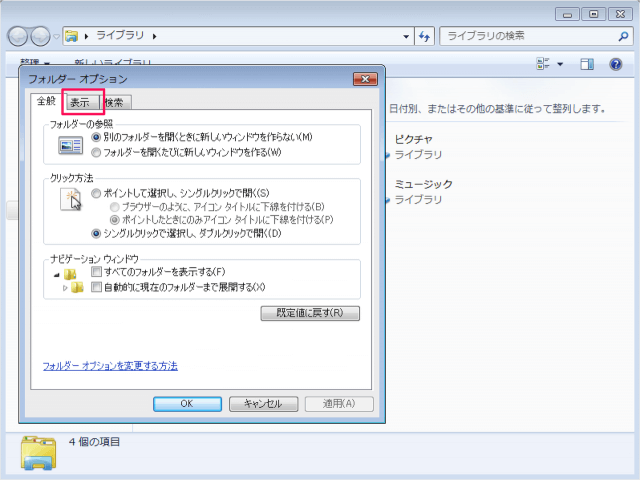
表示の「詳細設定」を下へスクロールし
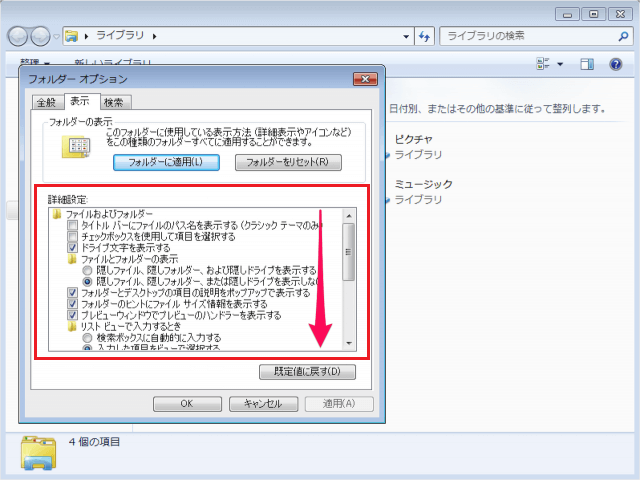
「登録されている拡張子は表示しない」からチェックをはずし
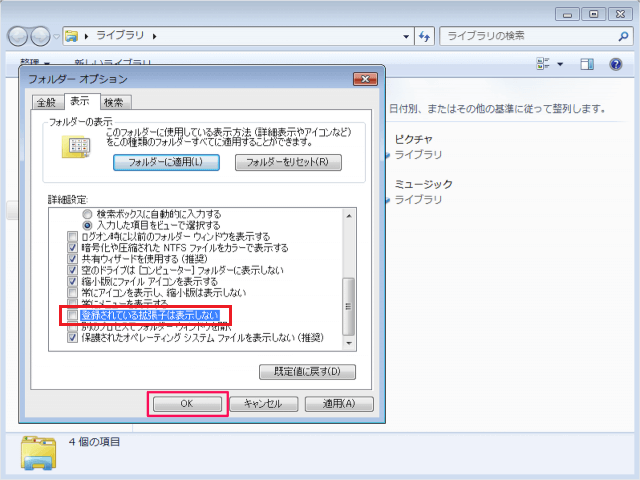
「OK」をクリックして完了です。